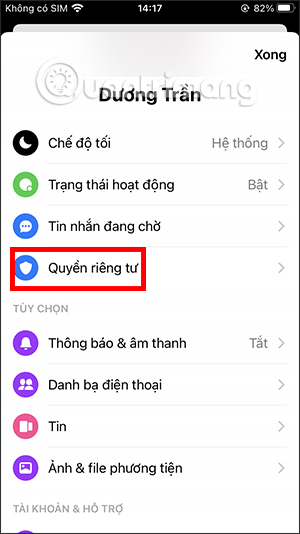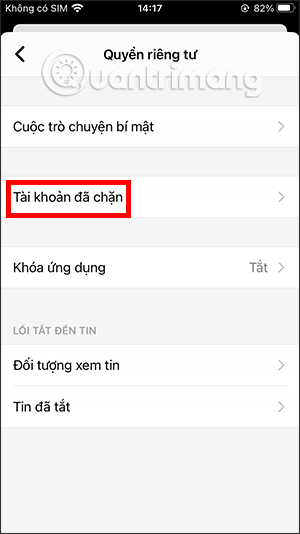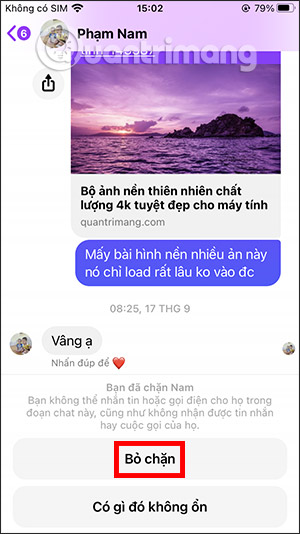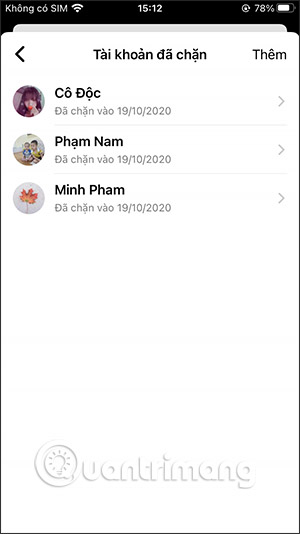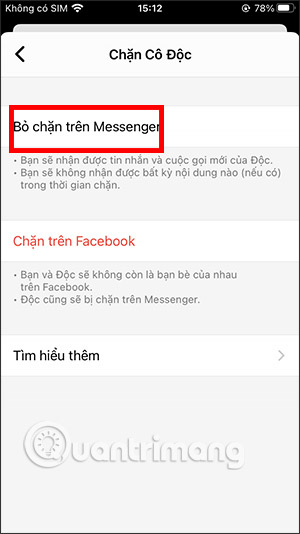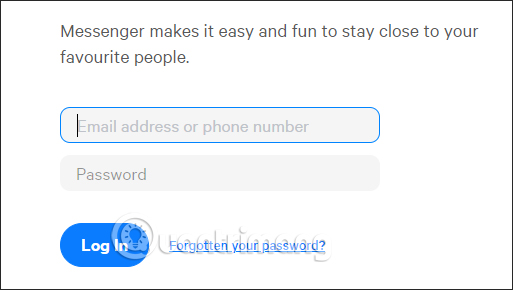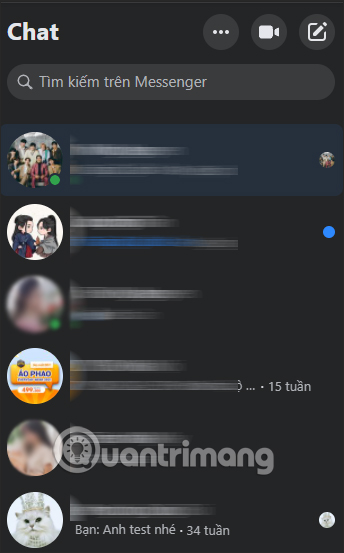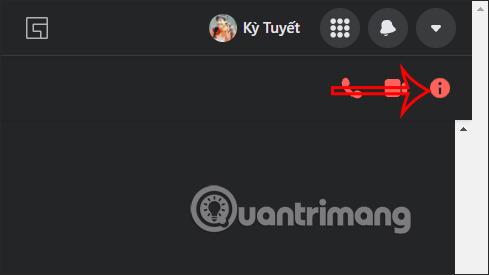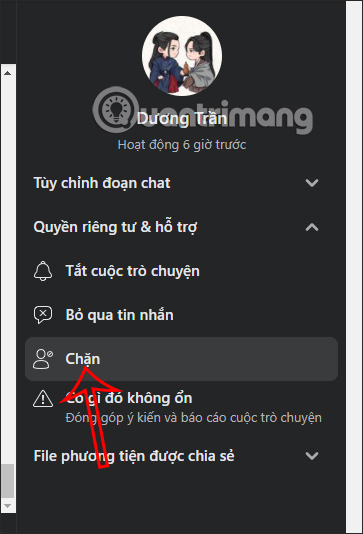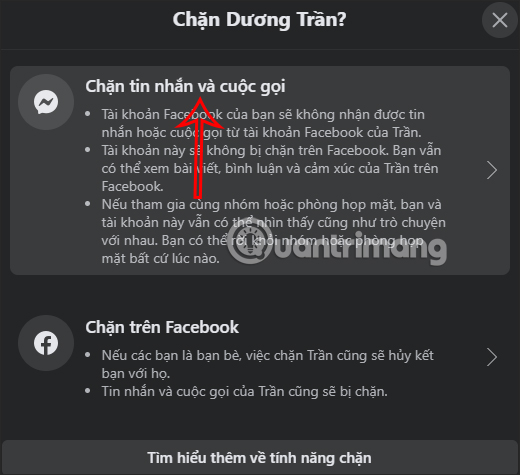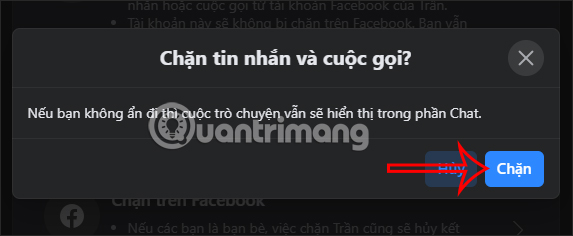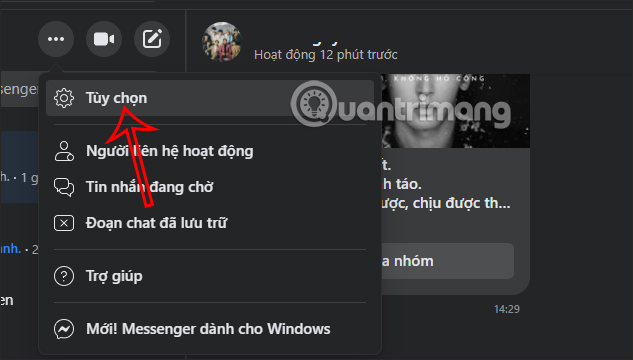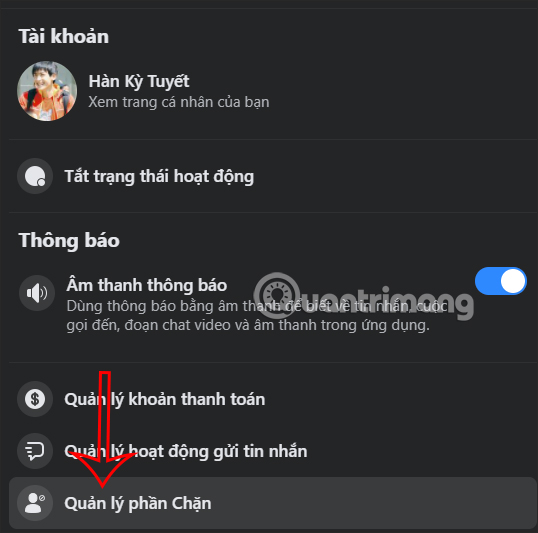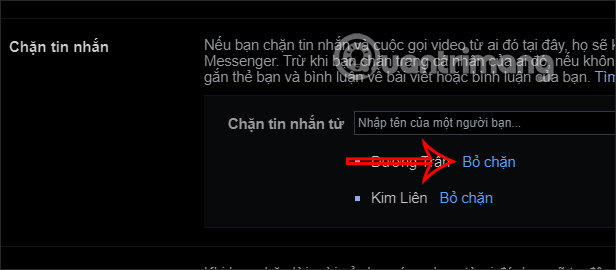Chặn tin nhắn trên Facebook Messenger hoàn toàn giúp bạn không bị làm phiền bởi những tin nhắn spam, những tin nhắn quảng cáo hoặc những người mà bạn không muốn nhận tin nhắn trên Messenger nhưng không muốn hủy kết bạn trên Facebook.
Khi chặn tin nhắn Messenger thì đối phương hoàn toàn không nhận được thông báo nào hết, mà họ chỉ có thể tự mình kiểm tra xem bản thân có đang bị chặn trên Messenger mà thôi. Tất cả những tài khoản Messenger mà bạn đã chặn đều sẽ được quản lý trong cùng một giao diện để chúng ta dễ dàng hủy chặn tin nhắn bất cứ khi nào mình cần. Bài viết dưới đây sẽ hướng dẫn bạn đọc cách chặn và bỏ chặn tin nhắn Messenger.
Chặn và bỏ chặn trên Messenger
1. Cách chặn tin nhắn Messenger trên điện thoại
Để chặn ai đó trên app Messenger bạn làm như sau:
- Mở Messenger trên điện thoại > nhấn vào ảnh đại diện của mình.
- Chọn Quyền riêng tư > Tài khoản đã chặn.
3. Nhấn Thêm ở góc trên bên phải
4. Tìm tài khoản muốn chặn bằng cách nhập tên vào ô tìm kiếm
5. Nhấn vào người muốn chặn, rồi nhấn tiếp vào Chặn trên Messenger để không nhận tin nhắn, hay cuộc gọi thoại và gọi video trên Messenger từ người này nữa. Thao tác chặn này sẽ không hủy kết bạn trên Facebook.
Bạn tiếp tục nhấn Thêm để chọn những người khác muốn chặn trên Messenger là được.
2. Cách bỏ chặn trên Messenger trên điện thoại
Để bỏ chặn tin nhắn Messenger thì bạn có thể thực hiện theo 2 cách làm.
Nếu bạn chưa xóa tin nhắn Messenger với người đã chặn thì chỉ cần nhấn vào cuộc hội thoại với họ trước đó rồi nhấn vào Bỏ chặn là xong.
Nếu đã xóa tin nhắn, bạn nhấp vào avatar của mình > vào Quyền riêng tư > Tài khoản đã chặn. Sau đó bạn sẽ nhìn thấy danh sách đã chặn tin nhắn Messenger. Để bỏ chặn ai đó chỉ cần nhấn vào tên rồi chọn Bỏ chặn trên Messenger là được.
3. Hướng dẫn chặn tin nhắn trên Facebook Messenger web
Với bản Messenger web thì chúng ta cũng có thể tiến hành chặn tài khoản của ai đó để không nhận tin nhắn và cuộc gọi video trên Messenger hay gọi thoại trên Messenger.
Bước 1:
Trước hết chúng ta truy cập vào trang web Messenger trên máy tính rồi đăng nhập tài khoản Facebook của mình.
Bước 2:
Tại giao diện các đoạn hội thoại chat trên Messenger bạn nhấn vào tài khoản muốn chặn tin nhắn.
Bước 3:
Hiển thị giao diện nhắn tin, chúng ta nhấn vào biểu tượng chữ i để mở danh sách tùy chỉnh cho tài khoản tin nhắn này.
Lúc này hiển thị tùy chọn ở cạnh phải màn hình, chúng ta nhấn vào thiết lập Quyền riêng tư & hỗ trợ. Sau đó hiển thị danh sách bên dưới, người dùng tiếp tục vào Chặn để tiến hành chặn tài khoản Messenger này.
Bước 4:
Lúc này hiển thị giao diện để bạn lựa chọn. Để chặn tin nhắn trên Messenger thì chúng ta nhấn vào Chặn tin nhắn và cuộc gọi. Khi đó họ sẽ không thể gọi điện hay nhắn tin Messenger cho bạn, nhưng vẫn là bạn bè trên Facebook.
Hiển thị thông báo hỏi bạn có muốn chặn tài khoản này không, nhấn nút Chặn để thực hiện. Bạn thực hiện thao tác trên với những tài khoản Messenger khác muốn chặn.
4. Hướng dẫn bỏ chặn tin nhắn Messenger web
Bước 1:
Tại giao diện trên Messenger web, bạn nhấn vào biểu tượng 3 chấm rồi chọn Tùy chọn.
Bước 2:
Hiển thị giao diện các tùy chọn cho tài khoản Messenger, chúng ta nhấn chọn vào Quản lý phần Chặn.
Bước 3:
Khi đó Messenger tự động chuyển sang giao diện quản lý Chặn trên Facebook. Bạn nhìn sang nội dung bên phải tại Chặn tin nhắn, chúng ta sẽ nhìn thấy 2 tài khoản Messenger mà bạn đã chặn tin nhắn.
Để bỏ chặn tin nhắn Messenger thì chúng ta nhấn vào Bỏ chặn tại tên tài khoản Messenger đó. Như vậy đã xong thao tác bỏ chặn tin nhắn Messenger.